Per distribuire e limitare i diritti utente nel sistema operativo Windows, ci sono account. Sono di tre tipi: Amministratore, Accesso di base e Ospite. Se hai bisogno di limitare l'accesso dell'utente a determinati documenti o funzionalità del computer, crea un account normale per lui o attiva un account ospite e offri di usarlo.
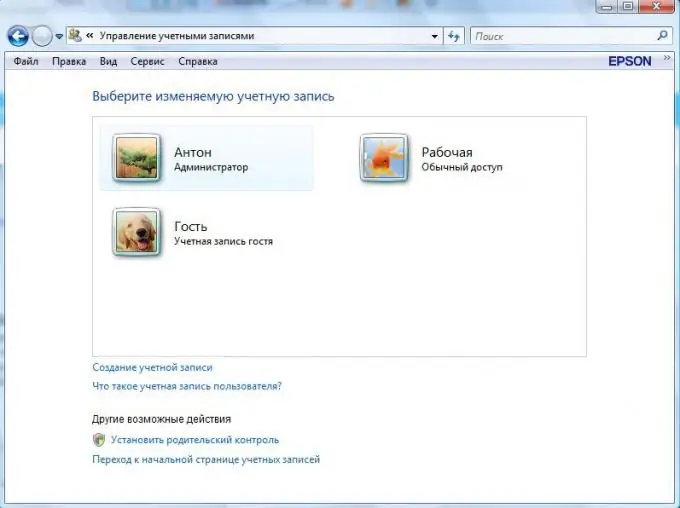
Istruzioni
Passo 1
Fare clic sul pulsante "Start" nell'angolo in basso a sinistra dello schermo.
Passo 2
Seleziona "Pannello di controllo".
Passaggio 3
Nella finestra che si apre, fai clic sulla sezione "Account utente e sicurezza della famiglia".
Passaggio 4
Nella sezione espansa, seleziona "Aggiungi e rimuovi account utente".
Passaggio 5
Se l'utente dispone già di un account amministratore, per limitare l'accesso è sufficiente modificarne il tipo in normale. Per fare ciò, fai clic con il tasto sinistro del mouse sul suo account e seleziona "Cambia tipo di record". Seleziona la casella accanto a "Normale" e fai clic su "OK".
Passaggio 6
Se l'utente non dispone ancora di un proprio account, fare clic su "Crea un account". Successivamente, inserisci il suo nome e seleziona il tipo di accesso "Normale". Fare clic sul pulsante "Crea account". Ecco fatto, è stata creata una nuova voce riservata. Se necessario, imposta una password su di esso.






